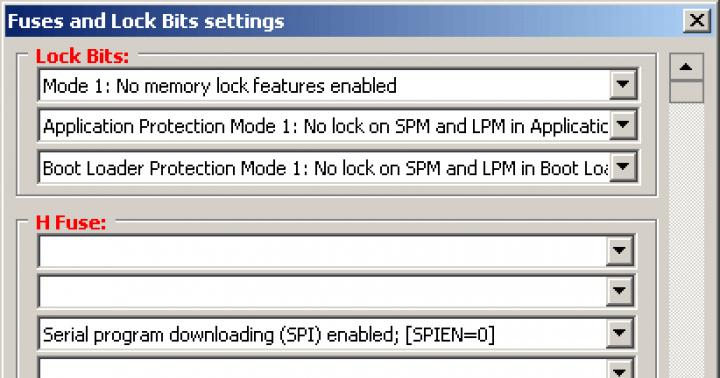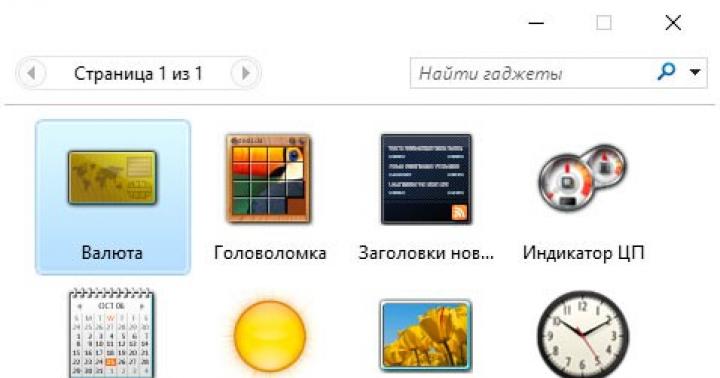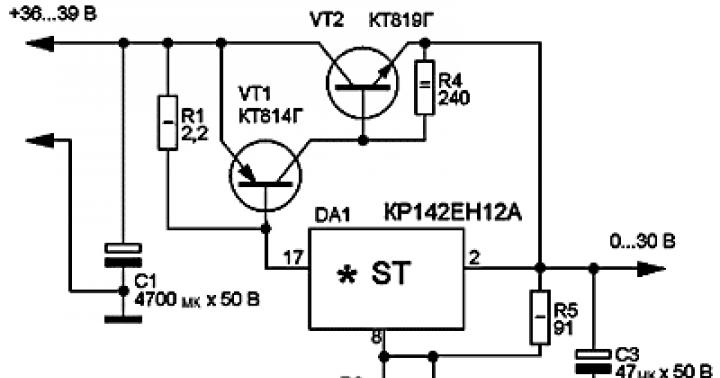Router D LINK DIR 300, connettori WAN e LAN. WAN - ingresso Internet, LAN - rete locale
Molti utenti sono spaventati dalla necessità di configurare da soli il router d link dir 300. Tuttavia, non c'è nulla di sbagliato in questo, in effetti. È impossibile romperlo senza sforzi significativi e, se commetti errori durante l'installazione, puoi sempre ricominciare da zero. Allo stesso tempo, sono importanti solo l'attenzione e la pazienza, che saranno necessarie se lo stai facendo per la prima volta e non hai inserito prima le impostazioni del router.
Panoramica del design e della sua connessione
La prima difficoltà che gli utenti devono affrontare è la necessità di astrarre dalla comprensione del dispositivo fisico in quanto tale e delle sue impostazioni software virtuali, più precisamente. Pertanto, consideriamo prima il design del router d, che, a seconda dell'anno di produzione, potrebbe differire leggermente.
Importante!Quando si sceglie un luogo in cui collegare e installare il router, assicurarsi che sia presente una presa di corrente nelle immediate vicinanze, nonché un cavo del provider inserito nella porta con un connettore.WAN situata accanto a un gruppo di quattro porte LAN di aspetto simile.
Innanzitutto, il dispositivo è collegato a una presa di corrente domestica, quindi alla rete del provider e solo successivamente utilizzando un cavo patch (il cavo fornito con il kit) a un computer o laptop, se il router dir verrà configurato con il loro aiuto . Entrambe le estremità di questo cavo sono collegate a una qualsiasi delle quattro porte LAN e l'altra estremità è collegata al connettore di rete del laptop oa un connettore sulla scheda di rete del computer. Se per la configurazione viene utilizzato un dispositivo wireless, un tablet o uno smartphone di casa, non sarà affatto necessario.

il cavo patch è un cavo patch, cavo
Consiglio! Se un cavo patch standard da 1,5 metri non è adatto per lavorare comodamente con un computer, può essere sostituito con un altro acquistato separatamente da un negozio di elettronica per computer o da un mercato radiofonico.
Le restanti tre porte per la connessione LAN locale possono essere utilizzate per altre connessioni cablate dopo la configurazione. Ad esempio, puoi connettere:
- Ricevitore multimediale per TV;
- Secondo PC per formare una rete domestica;
- Disco esterno per organizzare l'archiviazione su cloud.
Questo conclude la connessione fisica del router e può iniziare la configurazione del router wifi d link dir 300.
Utenti Windows
Nella fase successiva, quando il d-link è fisicamente connesso, il sistema scaricherà automaticamente i driver necessari e li rileverà senza inutili manipolazioni da parte dell'utente. Tuttavia, quando si lavora con le versioni di Windows 7-10, è necessario ottimizzare le impostazioni di sistema per un corretto funzionamento.
Ciò richiederà l'avvio del Pannello di controllo, accessibile dal menu Start. Nell'elenco delle categorie, dovresti trovare "Rete e Internet" e dopo il suo avvio, seleziona "Centro di controllo di rete". Nella finestra di dialogo, dovrai trovare un elemento chiamato "Modifica impostazioni adattatore" e selezionare l'elemento "Proprietà" nel menu contestuale per esso.
Nella finestra successiva, seleziona l'elemento "TCP / IPv4" e seleziona anche la voce "Proprietà". Ciò ti consentirà di scegliere per esso la scelta degli indirizzi del server DNS e dell'IP in modalità automatica.
Lavoro principale
Il passaggio successivo nella configurazione del router richiederà l'avvio di un qualsiasi browser, ad esempio Chrome o Moilla Firefox, e nella riga di input in cui viene solitamente inserito il nome del sito, è necessario scrivere l'indirizzo email indicato sull'adesivo incollato sul retro di il router dir 300.

barra degli indirizzi del browser, incolla 192.168.0.1 o 192.168.1.1.
Molto spesso questi sono i numeri 192.168.0.1 e 192.168.1.1. Oltre a questi vengono spesso indicati il login (admin) e la relativa password (admin), che in questo caso sono standard. Dovrebbero essere inseriti quando richiesto nella pagina e premere "Invio". Successivamente, verrà caricata automaticamente un'interfaccia con un elenco di parametri configurabili.

Inserisci login e password

scegli la lingua
A tale scopo, nell'elenco vengono selezionati a turno i seguenti elementi:
- Sistema.
- Password amministratore.
In questa scheda, inserisci il nome (puoi lasciare "admin") e una nuova password, dopodiché viene premuto il pulsante "Salva".
Nella fase successiva, vai in un'altra sezione, scegliendo una per una:
- Rete.
- Composto.

Vai alle impostazioni avanzate
Ora è necessario approfondire il contratto ricevuto dal provider e scoprire in esso il tipo di connessione utilizzata. Molto spesso si tratta di IPoE o PPPoE, sebbene siano possibili altre opzioni. Quello richiesto deve essere selezionato dall'elenco e, se viene utilizzato l'indirizzo MAC, inserirlo nel campo corrispondente. Dovrai anche mettere dei segni sugli elementi:
- Ottieni automaticamente un indirizzo DNS.
- Ottieni automaticamente un indirizzo IP.
Creazione e configurazione di una connessione wireless
Per configurare una connessione Wi-Fi, dovrai selezionare le seguenti voci in sequenza:
- Wi-Fi.
- Impostazioni di base.
Innanzitutto, devi selezionare la casella "Abilita connessione wireless". Nella scheda aperta, inserisci un nuovo nome di rete nella cella "SSID" e seleziona una regione dall'elenco a discesa per ottenere gli standard nazionali. Per salvare le impostazioni, è necessario fare clic sull'elemento "Cambia".
Inoltre, si consiglia di impostare o modificare immediatamente la password predefinita. È necessario affinché le persone non autorizzate non possano accedere alle risorse di rete e ai dispositivi ad esse collegati. Per fare ciò, vai alla voce "Impostazioni di sicurezza". L'elenco dei suoi parametri include il campo Network Authentication, che dovrebbe essere impostato sul tipo WPA2-PSK. Di conseguenza, l'elenco dei parametri cambierà e nel campo "Encryption Key PSK" dovrai inserire una password che hai inventato e per il campo WPA corrispondente alla crittografia, dovresti selezionare il tipo TKIP.
Al termine, fai clic sul pulsante "Modifica" per rendere effettive le modifiche.
Si completa così la configurazione base del router d link dir 300 e per completare e salvare correttamente i parametri selezionare la voce “Sistema” che si trova in alto a destra, e nella finestra di dialogo aperta premere il pulsante “Salva e riavvia”.
Ripristino delle impostazioni allo stato iniziale
Se non riesci a inserire le impostazioni, molto probabilmente qualcuno ha precedentemente configurato il dispositivo e modificato le impostazioni di protezione. In questo caso, come in molti altri, ad esempio, se è stato installato un nuovo firmware malfunzionante, il ripristino delle impostazioni sarà di aiuto. Viene anche chiamato rollback, che è facile da fare senza entrare nelle impostazioni del dispositivo.
Per fare ciò, il design del modello dir prevede un pulsante fisico "Reset". Per evitare guasti imprevisti, deve essere tenuto premuto per 15 secondi.
Nota!Forza eccessiva quando si preme un tasto« Reset" non darà il risultato desiderato. Al contrario, può causare danni fisici, poiché il pulsante è saldato direttamente alla scheda.
Dopo aver eseguito la manipolazione, tutti i dati delle impostazioni dell'utente, comprese le password e gli indirizzi di rete, verranno distrutti. Pertanto, al fine di evitare la dolorosa selezione dei valori per tutti i parametri, è consigliabile salvare la configurazione in un file di impostazioni sul computer.
Ulteriori parametri e opzioni
Vale la pena notare che, oltre alle sue funzioni principali, ha diverse modalità di funzionamento. Questo è un punto di accesso per la distribuzione del wi-fi, un bridge e un client. Allo stesso tempo, il modello ha un numero considerevole di opzioni ausiliarie. Ad esempio, può essere utilizzato per impostare la ricezione di canali IP TV e, se necessario, limitare l'accesso a un elenco specifico di risorse di rete, il che è particolarmente importante quando si lavora in ufficio.
Le caratteristiche di design del modello consentono di capire facilmente come funziona correttamente il dispositivo. Il pannello frontale è dotato di led che segnalano l'operazione:
- Alimentazione elettrica;
- Connessioni a Internet;
- connessioni cablate locali;
- connessioni wireless.
Ad esempio, un bagliore verde indica la disponibilità al lavoro e un bagliore giallo indica possibili problemi. In questo caso, il lampeggio verde corrisponde alla trasmissione dei dati sul canale corrispondente. Ma il pulsante WPS fisico ha anche una modalità lampeggiante blu, che indica un tentativo di stabilire una connessione.
Ci sono molte funzioni simili e puoi saperne di più dalle istruzioni incluse nel pacchetto. In caso di problemi, puoi anche contattare la hotline del provider.
Infine
Ora sai che chiunque può installare router e non è necessario chiamare uno specialista specializzato per configurarlo. Puoi farlo da solo e, dopo non molto pratica, sarai in grado di padroneggiare opzioni più complesse disponibili nel nuovo firmware, che possono essere scaricate dal sito Web ufficiale se disponi di una connessione Internet.
Se vuoi sbarazzarti di cavi fastidiosi, non essere legato a un posto di lavoro su un computer / laptop e spostare facilmente tutte le apparecchiature informatiche, devi acquistare e configurare un router Wi-Fi. Una serie di articoli sulla configurazione di vari router ti aiuterà a configurare facilmente una rete wireless Wi-Fi a casa.
In questo articolo descriverò la configurazione Wi-Fi utilizzando il router Dlink Dir-300 NRU B5 come esempio. La prima cosa da fare è fino all'ultimo. Quindi è necessario configurare la rete sul computer / laptop ottenere automaticamente un indirizzo IP e un server DNS.
Successivamente, ci colleghiamo tramite l'interfaccia Web Dlink (questo vale se l'interfaccia Web è stata chiusa dopo l'aggiornamento del firmware). Entriamo nel browser (è preferibile utilizzare Internet Explorer o Mozilla Firefox) 192.168.0.1 login admin, password admin (di default).
Successivamente, arriviamo all'interfaccia web Dlink Dir-300 NRU. Fare clic sul pulsante "Installazione guidata wireless Wi-Fi". Nella prima finestra delle impostazioni, seleziona la casella "Attiva Wireless" Penso che sia chiaro il perché :). Il parametro MBSSID (consente a un punto di accesso di servire fino a quattro reti wireless contemporaneamente con impostazioni diverse) e BSSID (questo è l'indirizzo fisico del punto di accesso (indirizzo MAC) per la rete corrispondente.). A casa, queste funzioni vengono utilizzate molto raramente, motivo per cui inizialmente sono disattivate, quindi le lasceremo come tali. Clic "Ulteriore".
Nella prima finestra delle impostazioni, seleziona la casella "Attiva Wireless" Penso che sia chiaro il perché :). Il parametro MBSSID (consente a un punto di accesso di servire fino a quattro reti wireless contemporaneamente con impostazioni diverse) e BSSID (questo è l'indirizzo fisico del punto di accesso (indirizzo MAC) per la rete corrispondente.). A casa, queste funzioni vengono utilizzate molto raramente, motivo per cui inizialmente sono disattivate, quindi le lasceremo come tali. Clic "Ulteriore". Nella finestra successiva sulla linea "Nascondi hotspot" non selezionare la casella, nella riga SSID scriviamo il nome della rete wireless, selezioniamo il paese, lasciamo il canale automatico o ne indichiamo uno libero, come determinare un canale libero è descritto nell'articolo Come selezionare/cambiare il canale wireless sul router/router
. Selezionare la modalità wireless «
802.11 B/G/N misto»
, in modo che diversi dispositivi possano connettersi al Wi-Fi, se la stringa "Numero massimo di clienti" lasciare 0 significa che un numero illimitato di dispositivi può connettersi al Dlink Dir-300 NRU, se si specifica, ad esempio, il numero 5, il numero massimo di dispositivi che possono connettersi alla rete wireless non sarà superiore a 5.
Nella finestra successiva sulla linea "Nascondi hotspot" non selezionare la casella, nella riga SSID scriviamo il nome della rete wireless, selezioniamo il paese, lasciamo il canale automatico o ne indichiamo uno libero, come determinare un canale libero è descritto nell'articolo Come selezionare/cambiare il canale wireless sul router/router
. Selezionare la modalità wireless «
802.11 B/G/N misto»
, in modo che diversi dispositivi possano connettersi al Wi-Fi, se la stringa "Numero massimo di clienti" lasciare 0 significa che un numero illimitato di dispositivi può connettersi al Dlink Dir-300 NRU, se si specifica, ad esempio, il numero 5, il numero massimo di dispositivi che possono connettersi alla rete wireless non sarà superiore a 5.  Affinché tutti i dispositivi, sia nuovi che obsoleti, possano connettersi alla rete Wi-Fi senza problemi, selezionare l'autenticazione di rete WPA-PSK/WPA2-PSK misto.
Affinché tutti i dispositivi, sia nuovi che obsoleti, possano connettersi alla rete Wi-Fi senza problemi, selezionare l'autenticazione di rete WPA-PSK/WPA2-PSK misto.
Nella riga della chiave di crittografia PSK, inserisci la password che dovrai inserire per essere connesso alla rete Wi-Fi (consiglio di utilizzare una password complessa, di almeno 8 caratteri con lettere, numeri e caratteri speciali). Tutte le altre impostazioni si riferiscono alla crittografia e consiglio di lasciarle come predefinite.  Nella finestra successiva, esaminiamo tutte le impostazioni che abbiamo specificato, se tutto è specificato correttamente, fare clic "Salva" altrimenti clicca "Di ritorno" e aggiustalo.
Nella finestra successiva, esaminiamo tutte le impostazioni che abbiamo specificato, se tutto è specificato correttamente, fare clic "Salva" altrimenti clicca "Di ritorno" e aggiustalo.  Ora devi salvare le impostazioni sul Dlink Dir-300 NRU, per fare ciò, premi il pulsante in alto "Salva".
Ora devi salvare le impostazioni sul Dlink Dir-300 NRU, per fare ciò, premi il pulsante in alto "Salva".
 Su questo, la configurazione Wi-FI sul router Dlink Dir-300 NRU può considerarsi completata, chiudere la finestra del browser, attivare il Wi-Fi sul dispositivo, trovare la nostra rete.
Su questo, la configurazione Wi-FI sul router Dlink Dir-300 NRU può considerarsi completata, chiudere la finestra del browser, attivare il Wi-Fi sul dispositivo, trovare la nostra rete.  Inserisci la password e goditi Internet senza fili.
Inserisci la password e goditi Internet senza fili.
Dopo aver configurato il router, puoi iniziare a configurare la rete locale
Abbiamo conosciuto il router D-Link DIR-300S, la cui configurazione hardware può essere tranquillamente definita la più semplice oggi: porte cablate da 100 Mbps e un punto di accesso wireless a banda singola da 150 Mbps. Allo stesso tempo, il router è stato in grado di implementare efficacemente il compito principale di un router domestico per fornire l'accesso a Internet a diversi client. Anche la parte wireless si è rivelata positiva.
Il passaggio successivo sono i dispositivi con una coppia di antenne e una velocità di connessione wireless di 300 Mbps. Spesso è possibile soddisfare i desideri per la costanza delle velocità dei segmenti cablati e wireless, ma questa situazione è simile alla famosa storia del corvo e del formaggio, poiché non può esserci un abbinamento perfetto. Quindi, a seconda dei clienti, entrambe le combinazioni economiche di 100+150 e 100+300 possono essere considerate abbastanza accettabili.
In questo articolo faremo conoscenza con un altro modello D-Link economico: il router DIR-615S, che corrisponde proprio alla seconda formula. Oltre alla consueta serie di test, utilizzando il suo esempio, cercheremo di trovare la differenza tra queste opzioni e di valutarne la pertinenza. Si noti che anche i "615" sono sul mercato da molto tempo e, secondo alcune stime, ci sono diverse dozzine di modifiche. L'ultima versione presentata alla fine dello scorso anno sarà testata.
Set di consegna e aspetto
Il dispositivo può essere facilmente trovato sullo scaffale del negozio grazie al tradizionale design della scatola per questo produttore. Contiene una foto del router, una descrizione delle porte e dei pulsanti di controllo, brevi specifiche tecniche e informazioni aggiuntive sul produttore e sul modello.

Il confronto con la confezione di DIR-300S mostra che l'azienda non ha perso tempo in descrizioni univoche, ma ha semplicemente utilizzato lo stesso testo con modifiche minime o addirittura assenti. Per un modello di budget, questo, ovviamente, non è essenziale.

Anche il set di consegna, tipico dei modelli più moderni, non è cambiato: un router, un alimentatore (12 V 0,5 A), un cavo patch giallo, una breve istruzione in russo, un foglio illustrativo con le condizioni di garanzia. Rimane anche l'osservazione: la lunghezza del cavo di rete è di circa 60 cm, che è molto piccola per la maggior parte delle opzioni di utilizzo del modello.
Nella pagina del modello nel catalogo del sito Web del produttore, puoi ancora una volta "rallegrarti" della varietà di opzioni con questo articolo: la tabella mostra un confronto di cinque modifiche. Rispettiamo gli sforzi dell'azienda per fornire informazioni ai consumatori, ma è piuttosto difficile immaginare che qualcuno cercherà le differenze in un centinaio e mezzo di righe di una tabella. Diventa ancora più interessante se guardi il sito FTP con i file da scaricare, dove ci sono dodici directory con revisioni nella cartella del firmware.

Il caso del dispositivo differisce poco dal fratello minore precedentemente considerato. Le dimensioni di ingombro non sono cambiate: 175 × 123 × 32 mm, antenne escluse. Ce ne sono due in questo dispositivo e anche la lunghezza della parte mobile è di circa 17 centimetri.

La copertura superiore del router è realizzata in plastica nera lucida, raccoglie diligentemente polvere e piccoli graffi. Nella sua parte frontale è presente un inserto per LED. Il loro numero e scopo non sono cambiati: alimentazione, Wi-Fi, WPS, Internet e quattro per le porte LAN.

La seconda metà del corpo è realizzata in plastica opaca dello stesso colore. Alle estremità e in basso vediamo griglie di ventilazione. Il router sta saldamente su una superficie orizzontale grazie a quattro piedini in gomma. È previsto anche il montaggio a parete, mentre la forma dei fori per le viti consente qualsiasi orientamento.

Le antenne fisse si trovano sul pannello posteriore e hanno due gradi di libertà. Per questo modello è indicato anche il guadagno d'antenna di 5 dBi, che dovrebbe avere un effetto positivo sulla qualità della copertura. Tra di loro c'è un kit standard: ingresso e interruttore di alimentazione, porta WAN e quattro porte LAN, pulsante WPS. A causa dell'aggiunta di una seconda antenna, il pulsante di ripristino del router si è spostato nella parte inferiore del case.

E ancora, a parte il gloss, non c'è nulla di cui lamentarsi.
Configurazione hardware
Nella recensione DIR-300S, abbiamo notato che il PCB è progettato per essere utilizzato in altre configurazioni. Tuttavia, in DIR-615S, stranamente, viene utilizzata un'altra opzione. Il router è basato su un processore Realtek RTL8196D in esecuzione a 620 MHz. Si noti che ha un piccolo dissipatore di calore in alluminio. Nel processore è integrato uno switch di rete per porte da 100 Mbps. Il dispositivo è dotato di 32 MB di RAM e un chip flash da 4 MB.
L'unità radio in questo modello è alimentata da un chip Realtek RTL8192ER, che fornisce una connessione a una velocità di 300 Mbps nella banda 2,4 GHz secondo lo standard 802.11n. I cavi dell'antenna sono saldati alla scheda. Su quest'ultimo, puoi vedere una serie di contatti simili alla porta della console, oltre a un posto dove installare una porta USB 2.0 e antenne interne. Tutti questi elementi non sono utilizzati nel modello considerato.
Il router è stato testato con la versione firmware 2.5.6 datata 29 dicembre 2015. Questa è l'ultima delle due versioni presentate nella sezione di supporto del sito Web del produttore.
Personalizzazione e funzionalità
L'interfaccia web e le capacità del firmware del dispositivo sono praticamente le stesse di quelle discusse nel recente articolo DIR-300S, quindi non ci soffermeremo su di esse in dettaglio e le descriveremo in una versione ridotta.
Il router dispone di un'interfaccia delle impostazioni localizzate. L'accesso è tradizionalmente protetto da una password e il router suggerisce insistentemente di cambiare la versione di fabbrica con qualcosa di più complesso. È possibile lavorare tramite HTTPS, così come l'accesso remoto al dispositivo specificando gli indirizzi IP consentiti.

L'aspetto è abbastanza standard: un albero di menu sul lato sinistro della finestra e le pagine principali con i parametri al centro. C'è un rapido accesso alle operazioni comuni come il riavvio, il ripristino delle impostazioni di fabbrica, le impostazioni Wi-Fi e un motore di ricerca integrato. Solo una pagina separata "Monitoraggio" è in qualche modo eliminata dal design generale, su cui viene presentato un diagramma grafico della rete domestica.

Sono disponibili diversi elementi con informazioni sul dispositivo, connessioni, interfacce di rete, sessioni e client, nonché assistenti integrati per l'impostazione dei parametri di base del router.

Per connettersi a Internet, sono supportate le principali opzioni richieste dal nostro mercato: IPoE, PPPoE, PPTP, L2TP, inclusa la modalità "doppio accesso". Implementato il lavoro con IPTV (inclusa VLAN) e IPv6, c'è un client DDNS integrato e diversi ALG per i protocolli più diffusi.

Il router supporta la tecnologia DMZ, il protocollo UPnP per il port forwarding automatico del servizio e la creazione manuale delle regole di conversione delle porte.

L'insieme dei parametri dell'access point integrato è abbastanza standard. È possibile modificare il nome della rete wireless, configurare la sicurezza (incluso WPA/WPA2 con un server RADIUS esterno), impostare un filtro dell'indirizzo MAC client, utilizzare la tecnologia WPS e modificare alcune impostazioni avanzate, inclusa la potenza del trasmettitore. Il firmware ha uno scanner di rete che ti aiuterà a selezionare il numero di canale ottimale. Non è prevista la possibilità di organizzare una rete ospite, nonché di impostare un programma di lavoro in questo router. Notare la presenza della modalità client wireless, nonché l'opzione per disabilitare il modulo wireless.

Il server DHCP integrato viene tradizionalmente utilizzato per configurare i client sul segmento di rete locale.

Forse la più interessante e utile delle funzioni di protezione è il supporto per il servizio Yandex.DNS. In questo caso, è possibile selezionare indipendentemente uno dei tre livelli di protezione per ciascuno dei client della rete locale. C'è anche un firewall con regole di blocco IPv4/IPv6 personalizzate e un filtro URL.

L'insieme delle funzioni di sistema non si distingue per nulla di insolito, con l'eccezione, forse, di consentire l'accesso alla console del router tramite il protocollo telnet e un paio di utilità di diagnostica.
Date le risorse di elaborazione formalmente più potenti del processore, si potrebbe trovare da ridire per la mancanza di funzionalità come un server VPN. Tuttavia, nel segmento del budget, questo è raramente di interesse per nessuno.
Prestazione
Rispetto al DIR-300S, il modello discusso in questo articolo ha un processore più veloce e un'unità radio. Ma anche con queste modifiche il dispositivo continua ad appartenere alla fascia di budget, come si evince dal costo.
Il primo grafico mostra i risultati del test della velocità di instradamento in varie modalità di connessione a Internet. Il test è stato effettuato in uno/due flussi e in sedici flussi.

Se per il modello più giovane è stato possibile scrivere un paio di commenti sulla velocità di lavoro, il DIR-615S ha affrontato perfettamente questo test. Il modello senza alcun compromesso sarà in grado di fornire interventi su piani tariffari fino a 100 Mbps inclusi in tutte le modalità di connessione.
Non ci sono lamentele sull'implementazione della funzione "doppio accesso" durante il download dei dati dalla rete locale del provider e da Internet.

Non ci sono commenti sulla stabilità del dispositivo. Il router ha resistito con successo a uno stress test L2TP di un'ora con sedici stream in full duplex.
Il controller wireless del router funziona solo nella banda a 2,4 GHz e fornisce connessioni client 802.11b/g/n a velocità fino a 300 Mbps. Abbiamo condotto il test principale con un client su cui era installato l'adattatore Asus PCE-AC68. La distanza tra i dispositivi era di circa quattro metri. Durante i test, erano presenti in onda diverse reti di quartiere. Per confronto, abbiamo aggiunto al grafico i risultati di DIR-300S in una configurazione simile.

A seconda dello scenario, il vantaggio di DIR-615S varia dal 5% al 70%. Ricordiamo che anche le porte cablate a 100 Mbps dei router possono essere una limitazione qui. In generale, il modello in esame consente di fornire fino a 90 Mbit/s per ricevere o trasmettere dati in buone condizioni, il che corrisponde alle sue capacità tecniche.
Per verificare l'area di copertura dell'access point wireless del router, abbiamo utilizzato lo smartphone Zopo ZP920. È stato testato in tre diversi punti dell'appartamento: quattro metri di linea di vista, quattro metri attraverso un muro e otto metri attraverso due muri.

Per il segmento in esame i risultati sono stati abbastanza buoni. La velocità di accesso alla rete da un dispositivo mobile nella maggior parte degli scenari è notevolmente superiore a quella del DIR-300S. Alcune osservazioni sono causate solo dalle prestazioni durante il trasferimento da uno smartphone a un router in un flusso. Quindi possiamo dire che la presenza di due antenne ha un effetto positivo sull'area di copertura della rete wireless del router grazie all'utilizzo della tecnologia MIMO in questa configurazione. Inoltre, l'effetto è evidente anche sui client con un'antenna.
In questo articolo, abbiamo deciso di controllare ulteriormente due scenari per un confronto più accurato dei modelli DIR-300S e DIR-615S in termini di lavoro con i client wireless.

Il grafico seguente mostra i risultati del test del funzionamento di router Wi-Fi con due client collegati contemporaneamente con adattatori Asus PCE-AC68. Di conseguenza, il numero di thread in ogni caso è il doppio rispetto al primo test di questo gruppo.

Qui vediamo un notevole vantaggio del DIR-615S "doppia antenna" in quasi tutti gli scenari. È vero, bisogna capire che su adattatori più semplici con una velocità di connessione di 150 Mbps, l'effetto potrebbe essere meno pronunciato. Inoltre, i test vengono eseguiti al massimo carico, cosa non così comune nella vita reale.
Il secondo ulteriore test è stato effettuato con gli stessi clienti, ma lo scambio di informazioni è stato già effettuato direttamente tra di loro. I computer avevano configurazioni simili, ma non assolutamente identiche, quindi alcune "distorsioni" nelle velocità di trasmissione e ricezione in questo caso non sono significative per la valutazione del router.

Questo test mostra anche un vantaggio significativo per il modello di controller wireless a 300Mbps, superando l'80% in alcuni scenari.
I test hanno dimostrato che la presenza di due antenne nel router consente non solo di mostrare una maggiore velocità dei client wireless, ma anche di migliorare l'area di copertura della rete.
Conclusione
Al momento in cui scrivo, il D-Link DIR-615S viene offerto a circa il 20% in più rispetto al DIR-300S.
A nostro avviso, i vantaggi mostrati nei test valgono la differenza. In particolare, questo modello prevede la connessione a Internet in tutte le modalità con velocità fino a 100 Mbps inclusi. Allo stesso tempo, il controller wireless del router consente di ottenere una buona velocità per i client sia nello scenario di accesso a una rete cablata locale e Internet, sia per lo scambio di informazioni tra loro.
Il modello ha un design classico della custodia, nei cui vantaggi puoi annotare la possibilità di montaggio a parete. Non abbiamo avuto commenti sulla qualità della lavorazione, fatta eccezione per la copertina superiore lucida.
Il software integrato ha un'interfaccia web localizzata abbastanza conveniente e un set standard delle funzioni e caratteristiche più popolari e supporta anche il servizio Yandex.DNS.
Il router è adatto per utenti poco esigenti che devono fornire l'accesso a Internet con piani tariffari popolari per diversi computer e dispositivi mobili.

Configurazione di Internet per un provider specifico tramite firmware
Quasi tutti i provider Internet russi presentano sui loro siti Web ufficiali firmware già pronto per la configurazione dei router wireless. Nell'elenco dei dispositivi è possibile trovare facilmente il D-Link DIR 300, le cui caratteristiche consentono di effettuare la messa a punto per qualsiasi provider. Nella maggior parte dei casi, sia il firmware stesso che il programma per installarlo possono essere scaricati dal sito Web del provider di servizi Internet. Oltre a una serie di file, vengono sempre offerte istruzioni dettagliate. Quindi non ci saranno problemi con la configurazione automatica.

Potrebbero esserci problemi con il firmware del provider se le impostazioni sono nascoste dalla password dello sviluppatore. L'utente non potrà accedere alle impostazioni e impostare manualmente i parametri per il Wi-Fi. Pertanto, prima di eseguire il flashing del dispositivo, è necessario verificare con i rappresentanti dell'azienda tali blocchi. Anche se il router è stato flashato per negligenza, può sempre essere rianimato utilizzando un firmware di ripristino dal sito Web ufficiale di D-Link.
Impostazioni Wi-Fi
Nel menu di controllo del punto wireless D-Link DIR 300, le impostazioni della connessione WiFi hanno una sezione separata con molte voci.
- MBSSID consente di creare diverse reti Wi-Fi. Sarà utile da qualche parte in ufficio dare accesso a Internet solo alle autorità, ma questa funzione non viene utilizzata a casa.
- Nel campo SSID si consiglia di scrivere in lettere latine il proprio nome per la rete wireless.
- La modalità wireless può essere impostata su qualsiasi, in base alle capacità dei dispositivi wireless. Se il laptop funziona solo in modalità 802.11G, non ha senso installarne uno più produttivo
- Nelle impostazioni di sicurezza, nel campo "autenticazione di rete", si consiglia di selezionare WPA-PSK / WPA2-PSK misto. In primo luogo, questa connessione non richiede un server RADIUS e, in secondo luogo, una password con lettere e numeri è più difficile da decifrare.
- È necessario selezionare la crittografia AES e inserire una password per la rete Wi-Fi. Questo completa la configurazione, puoi salvare le modifiche e goderti Internet su una rete wireless.
Connessione Wi-Fi hardware
L'impostazione della distribuzione Wi-Fi nell'access point wireless D-Link DIR 300 può essere eseguita non solo a livello di software, ma con le impostazioni tramite un menu speciale. Su uno dei pannelli laterali del dispositivo, puoi vedere un enorme pulsante etichettato WPS. Grazie ad esso, puoi stabilire una connessione hardware veloce con un dispositivo che supporta questa tecnologia. È sufficiente, ad esempio, sul tablet selezionare una connessione a Internet wireless tramite WPS e selezionare la rete richiesta nell'elenco dei punti wireless che compare. Per completare la connessione sul dispositivo D-Link, è necessario tenere premuto il pulsante hardware per circa 2-3 secondi per connettere il dispositivo tramite Wi-Fi. I dispositivi si collegheranno senza inserire una password, il che è molto comodo quando non si desidera trasferire la password dalla rete personale ai propri ospiti.

Tuttavia, prima di utilizzare questa meravigliosa funzionalità, è necessario attivarla nel router. Per fare ciò, nel menu di gestione del punto di accesso, è necessario trovare la voce WPS e accedervi. Dopo aver impostato il flag accanto a "abilita WPS" e aver salvato la funzione sarà disponibile per l'uso. Ad esempio, gli utenti esperti di IT possono provare a creare una rete Wi-Fi limitata aggiuntiva. Soprattutto per gli ospiti che hanno urgente bisogno di Internet, ma in modo che la loro connessione non interferisca con i download correnti del proprietario.
Configurazione TV di rete
Molti utenti apprezzeranno le prestazioni IPTV del router D-Link DIR 300. Impostazioni minime e massimo godimento di video digitali di alta qualità. Quando si accede al menu di configurazione IPTV, la procedura guidata richiede di selezionare il numero di porta nel punto di accesso wireless a cui verrà collegato il set-top box. La cosa principale è ricordare il numero selezionato e collegare sempre la televisione digitale solo lì. Nella sezione "Varie", si consiglia di abilitare IGMP, NAT e Firewall. È meglio non toccare altri campi. Naturalmente, devi fare clic sul pulsante "Salva" e puoi iniziare a guardare in sicurezza video ad alta definizione sullo schermo del tuo computer. Il lettore per la visualizzazione, l'indirizzo del server e l'elenco dei canali devono essere forniti dal provider che fornisce il servizio IPTV.
Vantaggi del router D-Link DIR 300
A giudicare dalle numerose recensioni dei proprietari, i vantaggi di un router wireless sono innumerevoli. Questo è vero, altrimenti da dove arriverebbero così tante recensioni positive?
- Come accennato in precedenza, il fattore principale al momento dell'acquisto è il prezzo. Il dispositivo è alla portata di qualsiasi utente.
- La presenza di uno switch a quattro porte, a cui è possibile collegare personal computer e una stampante di rete, ad esempio.
- Possibilità di guardare IPTV su più dispositivi, sia via WiFi che LAN.
- La configurazione Wi-Fi è molto comoda in D-Link DIR 300. Le voci di menu hanno una descrizione e qualsiasi utente avvierà autonomamente la propria rete wireless in pochi minuti.

Ci sono anche degli svantaggi nel dispositivo wireless.
Abbiamo sentito dagli utenti che il D-Link DIR 300 "si arresta in modo anomalo" durante il funzionamento, ovvero si riavvia o si blocca spontaneamente per un tempo indefinito. Dopo aver studiato le informazioni su forum specializzati, puoi scoprire che il problema è noto agli specialisti e viene risolto sostituendo il firmware. Il blocco può verificarsi per colpa dell'utente se i file vengono scaricati tramite una rete wireless da più dispositivi con una velocità totale pari alla larghezza del canale Internet. Per tutti i possessori di D-Link DIR 300, si consiglia di limitare la velocità di download dei file, principalmente per i torrent, del 5-10% della larghezza massima del canale. La raccomandazione si applica solo ai dispositivi che ricevono Internet su una rete wireless. Lavorare con un cavo non ha svantaggi. Il negativo può essere attribuito a lamentele sul piccolo raggio di copertura. Il router non ha un amplificatore o un'uscita per un'antenna. Anche se per il prezzo che ha l'access point, non dovresti pretendere una buona copertura da esso.

Conclusione
Avendo deciso di acquistare un router economico, dovresti prestare attenzione al D-Link DIR 300. La configurazione di WiFi, rete locale, TV digitale e sicurezza non richiederà molto tempo. Non tutti i provider forniscono un accesso aperto a Internet. Molti utilizzano impostazioni individuali con le quali i router selezionati possono essere "amici". Tra questi c'è il punto di accesso wireless più popolare in Russia del noto produttore di apparecchiature di comunicazione D-Link DIR 300.
Per accedere all'interfaccia web del router, è necessario aprire il browser Internet e digitare 192. 168.0.1 nella barra degli indirizzi, Nome utente - amministratore, Parola d'ordine – amministratore(a condizione che il router abbia le impostazioni di fabbrica e il suo IP non sia cambiato).
Se l'interfaccia del tuo router è in inglese, fai clic sulla casella di controllo in alto e seleziona Russo.
Alla fine di ogni impostazione, non dimenticare di andare in alto Sistema e premere Salva.
Modifica la password di fabbrica
- In campo Inserisci una nuova password - Inserisci una nuova password.
- In campo Ripetere la password inserita - ripetere la nuova password.
- Quindi premere il pulsante Applicare.
Successivamente, il router ti chiederà di reinserire le sue impostazioni.

Configurazione della connessione Internet
Andiamo a " Rete» ⇒« PALLIDO". Se hai già creato connessioni qui, ti consigliamo di eliminarle. Per fare ciò, selezionali e fai clic su " Eliminare".

Dopo di che fare clic sul pulsante Aggiungere.
Configurazione di una connessione PPPoE
- In campo Tipo di connessione: Selezionare PPPoE
- In campo Interfaccia scegliere Internet
- Consenti direzione WAN- deve essere verificato
- Nome utente: Il tuo login dal contratto
- Parola d'ordine: La password del tuo contratto
- Conferma password: ripeti la password
- Nome del servizio: puoi lasciarlo vuoto.
- Algoritmo di autenticazione: Auto
- mantieniti in vita . Spaziatura e cali- puoi lasciare i valori esistenti.
- MTU
- In campo Varie NAT e Firewall.
- Se il provider fornisce il servizio Internet TV, selezionare la casella Abilita IGMP.
- Clic Applicare.

Configurazione di una connessione L2TP
- In campo Tipo di connessione: Selezionare L2TP + IP dinamico
- In campo Interfaccia scegliere Internet
- Nel campo Nome, inserisci un nome per la connessione. Puoi lasciare il valore corrente
- Consenti direzione WAN: deve essere verificato
- : deve essere verificato
- In campo IP assicurati che le caselle di controllo siano selezionate NAT, Abilita IGMP e Firewall
- Nome utente: Il tuo login dal contratto
- Parola d'ordine: La password del tuo contratto
- Conferma password: ripeti la password
- Indirizzo del server VPN:
- Algoritmo di autenticazione: Auto
- mantieniti in vita- selezionare la casella per la connessione permanente
- MTU- modificare il valore a 1450 o meno
- In campo Varie assicurati che le caselle di controllo siano selezionate NAT e Firewall.
- Fare clic su " Salva».

Configurazione di PPtP (VPN) quando si ottiene automaticamente un indirizzo IP locale (DHCP)
- In campo Tipo di connessione: Selezionare PPTP+ IP dinamico
- In campo Interfaccia scegliere Internet
- Nel campo Nome, inserisci un nome per la connessione. Puoi lasciare il valore corrente
- Consenti direzione WAN: deve essere verificato
- Ottieni automaticamente l'indirizzo del server DNS: deve essere verificato
- In campo IP assicurati che le caselle di controllo siano selezionate NAT, Abilita IGMP e Firewall
- Nome utente: Il tuo login dal contratto
- Parola d'ordine: La password del tuo contratto
- Conferma password: ripeti la password
- Indirizzo del server VPN: annotare l'indirizzo del server VPN del provider
- Algoritmo di autenticazione: Auto
- mantieniti in vita- selezionare la casella per la connessione permanente
- MTU- modificare il valore a 1450 o meno
- In campo Varie assicurati che le caselle di controllo siano selezionate NAT e Firewall.
- Fare clic su " Salva».

Configurazione del Wi-Fi sul router
1. Vai alla scheda Wi-Fi, seleziona la voce " impostazioni di base» e impostare il nome del punto di accesso wireless desiderato SSID. I restanti parametri vengono lasciati così come sono (vedi immagine). Dopodiché, premi " Applicare».

2. Wi-Fi, seleziona la voce " Impostazioni di sicurezza". Selezionare Tipo di autorizzazione(consigliato WPA2/PSK) e poi al Chiave di crittografia PSK inserisci una password di almeno 8 caratteri: ciò ti aiuterà a proteggere la tua rete wireless da accessi non autorizzati. Salva le modifiche. Crittografia WPA - AES. Dopodiché, fai clic su Applica.

Questo è tutto: ora puoi provare a utilizzare Internet tramite una connessione Wi-Fi wireless da un laptop, tablet o qualsiasi altra apparecchiatura.
Configurazione di IPTV
Opzione 1. Selezionare una porta per il set-top box senza specificare l'ID VLAN
Pertanto, la televisione digitale è impostata per Beeline, Dom.Ru, TTK e alcune filiali di Rostelecom. Questo metodo è il più semplice. Seleziona una sezione dal menu Inizio - Configurazione guidata IPTV. Nella finestra che si apre, fai clic sulla porta a cui verrà collegato il set-top box TV: sarà contrassegnata in verde. Di norma, per questo viene utilizzata la 4a porta LAN. Fare clic sul pulsante " Salva". Ora puoi collegare il set-top box alla 4a porta LAN.

Opzione 2: ID VLAN esplicito
Questo metodo viene utilizzato quando il traffico multicast viene consegnato a un dispositivo dell'abbonato in una rete virtuale separata ed è suddiviso direttamente nell'apparecchiatura terminale. Secondo questo principio, il servizio è organizzato in molte filiali di Rostelecom, Tattelecom. In questo caso, per configurare la porta, devi andare alla sezione Inoltre - VLAN. Qui clicchiamo sul gruppo LAN” e attendere che i suoi parametri si aprano.

Una volta nelle impostazioni del gruppo, seleziona la porta in cui verrà acceso il set-top box e deselezionala (nel nostro esempio, abbiamo deselezionato 3 porte LAN). Facciamo clic sul pulsante Salva e torniamo alla sezione VLAN.

Ora devi fare clic sul pulsante Aggiungere". Questo creerà un nuovo gruppo.
- Nel campo "Nome", scrivi il nome del gruppo, ad esempio IPTV.
- Seleziona la casella di controllo "Consenti".
- Nell'elenco "Tipo", seleziona "Trasparente".
- Nel campo ID Vlan, è necessario specificare l'identificatore della rete virtuale. La mia casa utilizza 1601. Tieni presente che gli identificatori vengono utilizzati in modo diverso su ciascun anello ottico e puoi scoprire quale viene utilizzato sul tuo interruttore domestico solo nel supporto tecnico del provider.
- Mettiamo un daw "Multicast".
- Il resto è lasciato per impostazione predefinita.
- Nota solo nel momento in cui nell'elenco "Porte senza tag", la porta che hai rimosso dal gruppo "LAN" dovrebbe essere controllata.
Inoltro/inoltro di porte
Andiamo a Firewall - Server virtuali. Premiamo il pulsante Aggiungere.

- Nome- inserisci qualsiasi nome.
- Interfaccia- scegliere l'interfaccia responsabile della connessione a Internet. Nel nostro caso, questa è l'interfaccia pppoe.
- Protocollo- scegli il protocollo che ti serve.
- Inizio\fine porta esterna, inizio\fine porta interna: immettere l'intervallo di porte che si desidera aprire.
- IP interno- Indirizzo IP del dispositivo a cui verranno inviate le richieste
- Clic Applicare.

Verifica dello stato della connessione Internet
Vai a Stato - Statistiche di rete. Nella piastra, la connessione Internet che hai creato dovrebbe essere verde e tutte le colonne di questa riga dovrebbero essere riempite.
Salvataggio/ripristino delle impostazioni del router
1. Scegliere di salvare la configurazione corrente Per salvare le impostazioni correnti del router, il file delle impostazioni verrà salvato nella posizione specificata sul disco rigido.
2. Per ripristinare le impostazioni da un file, è necessario fare clic e selezionare Caricamento di una configurazione salvata in precedenza sul dispositivo, specifica il percorso del file con le impostazioni, quindi fai clic sul pulsante .
3. Per ripristinare le impostazioni alle impostazioni di fabbrica, premere Impostazioni di fabbrica.